- Partie 1. Corriger iMessage ne fonctionne pas sur iPhone en activant le WiFi
- Partie 2. Correction d'iMessage ne fonctionnant pas sur iPhone via le redémarrage d'iMessage
- Partie 3. Correction d'iMessage ne fonctionnant pas sur iPhone via une mise à jour logicielle
- Partie 4. Correction d'iMessage ne fonctionnant pas sur iPhone à l'aide de la récupération du système FoneLab iOS
- Partie 5. FAQ sur la réparation d'iMessage ne fonctionnant pas sur iPhone
Techniques simples pour réparer iMessage qui ne fonctionne pas sur iPhone
 posté par Lisa Ou / 11 janv.2024 09:00
posté par Lisa Ou / 11 janv.2024 09:00 Bonne journée! Quelqu'un connaît-il des correctifs pour iMessages qui ne fonctionnent pas sur iPhone ? Je souhaite que mes messages soient synchronisés sur tous mes appareils, mais pas les SMS normaux. Ainsi, j'ai activé la fonctionnalité iMessage pour ce faire. Cependant, il semble rencontrer des problèmes, car cela n'a pas fonctionné lorsqu'un ami m'a envoyé un message. Quelqu'un peut-il expliquer quel pourrait être le problème et comment puis-je le résoudre ?
iMessage est un service ou une plateforme de messagerie développée par Apple. Contrairement aux messages texte classiques, le principal avantage d'iMessage est sa capacité de synchronisation, qui constitue également un avantage sur de nombreux appareils de l'écosystème Apple. Chaque fois que vous envoyez ou recevez un message avec cette fonctionnalité activée, il apparaît automatiquement sur vos appareils Apple dotés d'une connexion Internet.
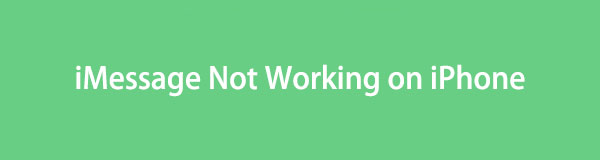
Cependant, aussi bénéfique soit-il, il est inévitable qu’il soit confronté à des problèmes de temps en temps. Mais ne vous inquiétez pas ; Si votre iPhone iMessage rencontre une situation qui l'empêche de fonctionner, vous trouverez ci-dessous les informations sur lesquelles vous pouvez compter. Les méthodes de réparation et leurs détails seront répertoriés, y compris les directives pour réparer les dommages. Faites confiance à chaque partie, car elles sont bien documentées.

Liste de guide
- Partie 1. Corriger iMessage ne fonctionne pas sur iPhone en activant le WiFi
- Partie 2. Correction d'iMessage ne fonctionnant pas sur iPhone via le redémarrage d'iMessage
- Partie 3. Correction d'iMessage ne fonctionnant pas sur iPhone via une mise à jour logicielle
- Partie 4. Correction d'iMessage ne fonctionnant pas sur iPhone à l'aide de la récupération du système FoneLab iOS
- Partie 5. FAQ sur la réparation d'iMessage ne fonctionnant pas sur iPhone
FoneLab vous permet de fixer l'iPhone / iPad / iPod du mode DFU, du mode de récupération, du logo Apple, du mode casque, etc. à un état normal sans perte de données.
- Résoudre les problèmes de système iOS désactivés.
- Extrayez les données des appareils iOS désactivés sans perte de données.
- C'est sûr et facile à utiliser.
Partie 1. Corriger iMessage ne fonctionne pas sur iPhone en activant le WiFi
La connexion Internet est essentielle lors de l'utilisation de la fonctionnalité iMessage. Contrairement aux SMS classiques, l’envoi de messages ne nécessite pas de crédits de chargement. Il vous suffit d’être connecté à Internet, que ce soit via les données mobiles ou le WiFi. Cependant, vous ne le savez peut-être pas et avez désactivé le WiFi ou les données cellulaires ; c'est pourquoi iMessage ne fonctionne plus. Ainsi, l’allumer sera la solution.
Observez le processus pratique ci-dessous pour réparer un iPhone iMessage qui ne fonctionne pas en activant le Wi-Fi :
Étape 1Dirigez-vous directement vers Paramètres et appuyez sur l’option WiFi pour accéder à la fonctionnalité. En haut de l'interface suivante se trouve le curseur WiFi. Basculez-le pour activer la fonctionnalité.
Étape 2Si vous n'êtes pas encore connecté, cliquez sur un réseau dans la liste qui apparaît, puis saisissez le mot de passe pour connecter votre iPhone à Internet.
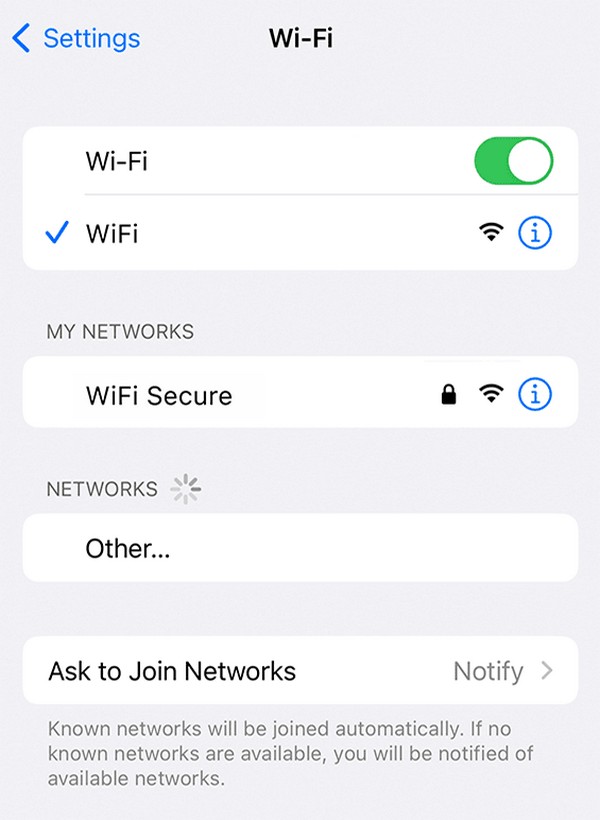
Pendant ce temps, accédez à la section Cellulaire, puis activez le curseur Données cellulaires pour utiliser les données mobiles à la place pour une connexion Internet.
FoneLab vous permet de fixer l'iPhone / iPad / iPod du mode DFU, du mode de récupération, du logo Apple, du mode casque, etc. à un état normal sans perte de données.
- Résoudre les problèmes de système iOS désactivés.
- Extrayez les données des appareils iOS désactivés sans perte de données.
- C'est sûr et facile à utiliser.
Partie 2. Correction d'iMessage ne fonctionnant pas sur iPhone via le redémarrage d'iMessage
Si la connexion Internet n’est pas le problème, cela doit être dû à des bugs ou à des problèmes. Le redémarrage d'iMessage sera une solution efficace, car il actualisera la fonctionnalité. Le processus est parmi les plus simples que vous puissiez rencontrer, et outre les causes possibles mentionnées, vous pouvez vous attendre à ce qu'il résolve également d'autres problèmes simples. Mais si le problème est plus complexe, il sera préférable de passer aux solutions avancées dans les parties suivantes.
Suivez la procédure sans stress ci-dessous pour réparer un ancien ou un nouveau iPhone iMessage qui ne fonctionne pas via le redémarrage d'iMessage :
Étape 1Ouvrez les paramètres et accédez à la section Messages. Désactivez le curseur iMessage pour désactiver la fonctionnalité. Ensuite, maintenez la touche Marche / Arrêt et faites glisser l'écran vers la droite pour éteindre l'appareil.
Étape 2Redémarrez l'iPhone en appuyant à nouveau sur la touche Marche / Arrêt pendant quelques secondes. Ensuite, revenez à Paramètres > Messages. Enfin, faites basculer le curseur iMessage pour le redémarrer.
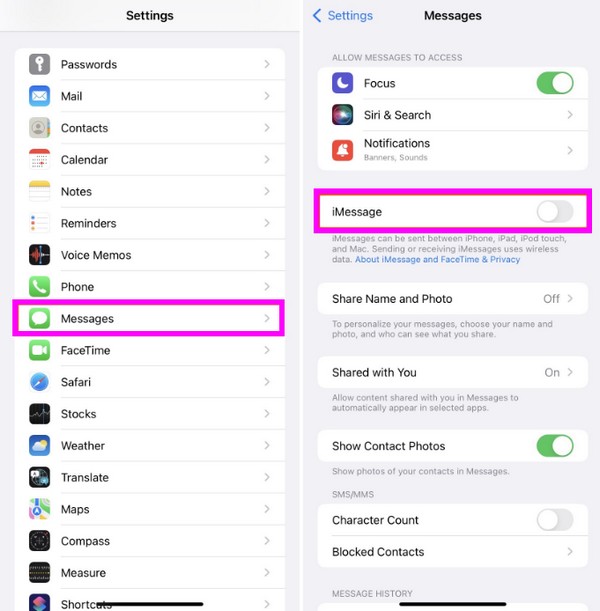
Partie 3. Correction d'iMessage ne fonctionnant pas sur iPhone via la mise à jour iOS
Une mise à jour iOS résout de nombreux problèmes d'appareil, que ce soit sur un appareil Apple, Android, etc. Ainsi, cela peut aider avec votre iMessage qui ne fonctionne pas sur votre iPhone. Outre les problèmes simples, comme les problèmes, une mise à jour peut également résoudre certains détails techniques. Ou bien la fonction de messagerie peut simplement avoir besoin d'une mise à jour pour actualiser ses fonctions et fonctionner à nouveau. Quoi qu’il en soit, la mise à jour logicielle est idéale pour les appareils et aide à résoudre les problèmes et à améliorer les performances.
Suivez les étapes simples ci-dessous pour réparer un iPhone qui n'envoie pas d'iMessages ou ne fonctionne pas via mettre à jour iOS sur iPhone:
Étape 1Comme pour les correctifs précédents, accédez aux paramètres et assurez une connexion Internet stable. Ensuite, sélectionnez Général, puis sélectionnez l'option Mise à jour logicielle.
Étape 2Une option de téléchargement et d'installation s'affiche si une mise à jour est disponible. Appuyez dessus pour mettre à jour votre système iOS et résoudre son problème.
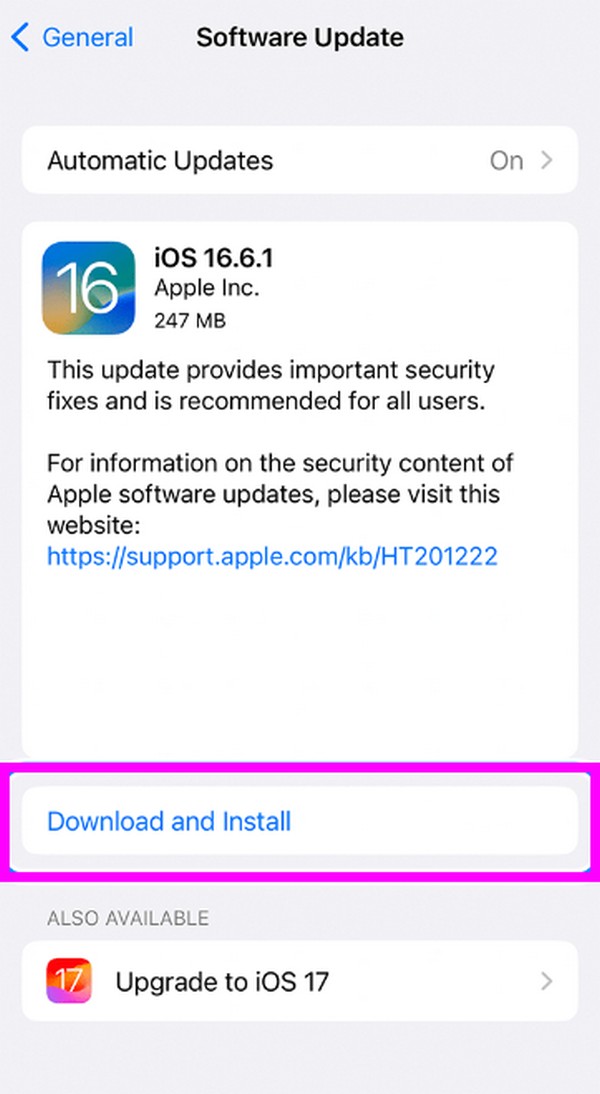
Les 3 premières solutions ci-dessus sont intégrées à l'iPhone et vous pouvez parcourir leur procédure sans installation. Ils sont également accessibles, alors ne vous attendez à aucune difficulté à les trouver sur votre appareil. Cependant, si le problème persiste, il est peut-être temps de recourir à une méthode professionnelle. Alors, passez au programme de réparation ci-dessous pour vous aider.
Partie 4. Correction d'iMessage ne fonctionnant pas sur iPhone à l'aide de la récupération du système FoneLab iOS
FoneLab iOS System Recovery est un outil de réparation utile pour les utilisateurs d'appareils iOS rencontrant un problème système. Avec cet outil, presque tous les problèmes de votre iPhone peuvent être résolus sans procédures complexes. Vous pouvez également garantir son taux de réussite élevé, comme l'ont prouvé de nombreux utilisateurs d'iPhone qui ont utilisé ce programme pour résoudre les problèmes de l'iPhone. Entre-temps, vous avez peut-être rencontré d'autres outils de réparation vous obligeant à effacer toutes vos données, mais pas celui-ci.
FoneLab iOS System Recovery vous permet de choisir Standard parmi les modes de réparation, ce qui vous permet de conserver les données de votre appareil. Mais si vous préférez les effacer, le mode Avancé est également disponible. Outre votre problème iMessage, vous pouvez également faire confiance à ce programme pour résoudre d'autres problèmes, tels qu'un iPhone désactivé, des problèmes de chargement, aucun service, être bloqué sur un écran, etc.
FoneLab vous permet de fixer l'iPhone / iPad / iPod du mode DFU, du mode de récupération, du logo Apple, du mode casque, etc. à un état normal sans perte de données.
- Résoudre les problèmes de système iOS désactivés.
- Extrayez les données des appareils iOS désactivés sans perte de données.
- C'est sûr et facile à utiliser.
Découvrez les instructions faciles à suivre ci-dessous comme exemple pour réparer un iMessage qui ne fonctionne pas sur iPhone avec FoneLab iOS System Recovery:
Étape 1Le programme d'installation de FoneLab iOS System Recovery peut être téléchargé via l'onglet Téléchargement gratuit sur le site principal de l'outil. Une fois enregistré, accédez-y et ouvrez-le via le dossier Téléchargements, et l'installation se déroulera immédiatement. Terminez-le et exécutez l'outil ensuite.
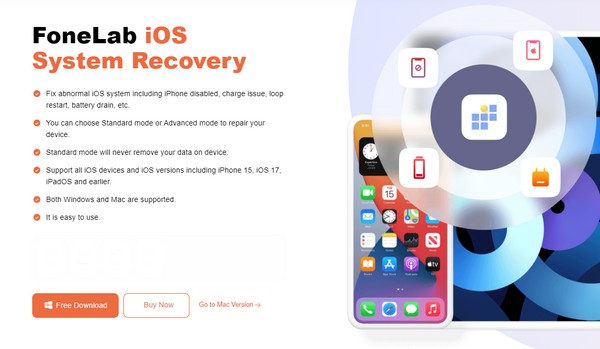
Étape 2Appuyez sur Récupération du système iOS en haut à droite une fois l'interface principale affichée. Ensuite, appuyez sur Démarrer dans la section inférieure de l'écran suivant pour afficher les types de réparation. Comme indiqué précédemment, sélectionnez Avancé ou Standard parmi les options, selon vos préférences. Assurez-vous également de connecter l’iPhone via un câble Lightning. Lorsque vous êtes prêt, cliquez sur l'onglet Confirmer.
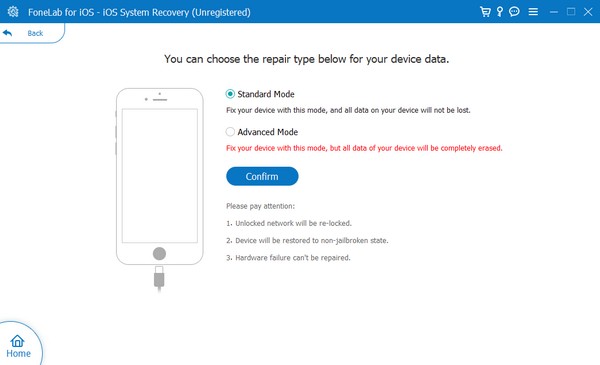
Étape 3Des instructions pour divers appareils iOS se matérialiseront. Trouvez celui désigné pour votre iPhone et respectez-le pour mettre l'iPhone en mode de récupération. Plus tard, un progiciel sera téléchargé. Ainsi, utilisez-le pour résoudre le problème ou les dommages sur votre iPhone iMessage.
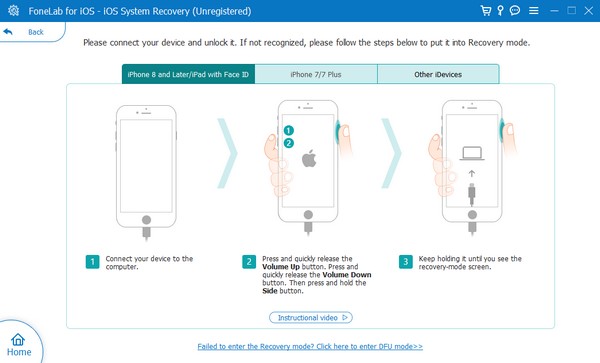
Partie 5. FAQ sur la réparation d'iMessage ne fonctionnant pas sur iPhone
Pourquoi mes iMessages sur Mac ne se synchronisent-ils pas avec iPhone ?
Soit votre iPhone n'est pas connecté à Internet, soit la fonction de synchronisation des messages n'est pas activée. Sachez que vos iMessages ne peuvent apparaître que sur votre iPhone ou autre appareil Apple disposant d'une connexion Internet. Pendant ce temps, vous devez également activer iCloud et activer la synchronisation des messages pour que vos messages apparaissent sur l'iPhone.
Pourquoi mon numéro de téléphone ne se connecte-t-il pas à iMessage ?
Votre iPhone n'est peut-être pas connecté à Internet. Pour rejoindre un réseau WiFi, vous pouvez vous appuyer sur la partie 1 de cet article et avoir accès à Internet. De cette façon, votre numéro de téléphone peut être utilisé sur la fonction iMessage.
Suivez les informations ci-dessus et assurez-vous de suivre les instructions correctes. De cette façon, le succès de votre processus de réparation iMessage sera garanti.
FoneLab vous permet de fixer l'iPhone / iPad / iPod du mode DFU, du mode de récupération, du logo Apple, du mode casque, etc. à un état normal sans perte de données.
- Résoudre les problèmes de système iOS désactivés.
- Extrayez les données des appareils iOS désactivés sans perte de données.
- C'est sûr et facile à utiliser.
